Samsung D100 silver: Органайзер
Органайзер: Samsung D100 silver
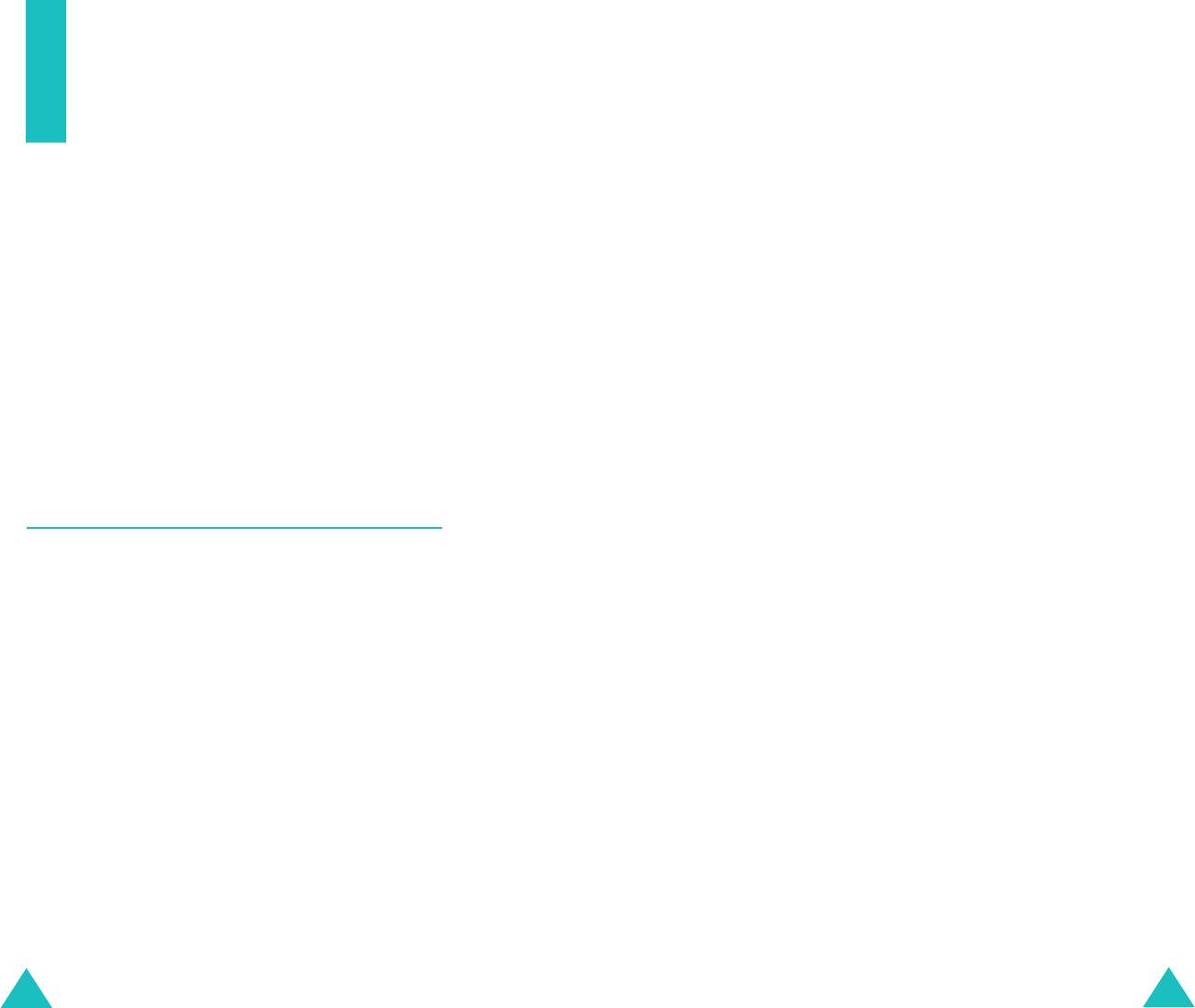
Органайзер
Органайзер
Для установки будильника:
Органайзер позволяет:
1. Выберите тип задаваемого сигнала будильника и
• устанавливать предупредительный сигнал на
нажмите программную клавишу
Выбор
.
требуемое время, например, чтобы телефон
напомнил о назначенной встрече;
2. Введите время срабатывания будильника.
• просматривать календарь и планировать
Примечание
. На заводе-изготовителе в телефоне
расписание;
установлен 24-часовой формат времени. Для
• устанавливать текущую дату и время;
изменения формата см. стр. 133.
• составлять список заданий;
Если требуется использовать параметры сигнала
• записывать голосовые напоминания;
будильника, нажмите программную клавишу
• использовать телефон в качестве калькулятора для
Опции
. Предусмотрены следующие варианты:
простых математических вычислений или пересчета
валют.
•
Удалить
: служит для отключения текущего
сигнала будильника.
•
Установить звук
: позволяет выбрать мелодию
Будильник
(Меню 7.1)
сигнала будильника.
3. Нажмите программную клавишу
Да
.
Эта функция позволяет:
• установить будильник на заданное время;
4. Если на шаге 1 был выбран вариант
Утренний
,
выберите вариант повторения (
С Пн по Пт
или
С Пн
• задать автоматическое включение телефона и
по Сб
) и нажмите программную клавишу
Выбoр
.
подачу сигнала будильника даже в том случае, если
телефон выключен.
Для отключения звонящего будильника откройте
откидную панель и нажмите программную клавишу
Предусмотрены следующие варианты:
Выход
.
Одиночный
: будильник срабатывает один раз и
Удалить
: служит для удаления всех параметров
отключается.
сигнала будильника.
Ежедневный
: будильник срабатывает каждый день в
Автом. Включение
: если для этого пункта задано
одно и то же время.
значение
Включено
, будильник звонит в указанное
Утренний
: будильник звонит утром, чтобы разбудить
время даже в том случае, если телефон выключен.
пользователя.
Если для этого пункта задано значение
Выключено
и в
указанное время телефон выключен, будильник не
звонит.
128
129
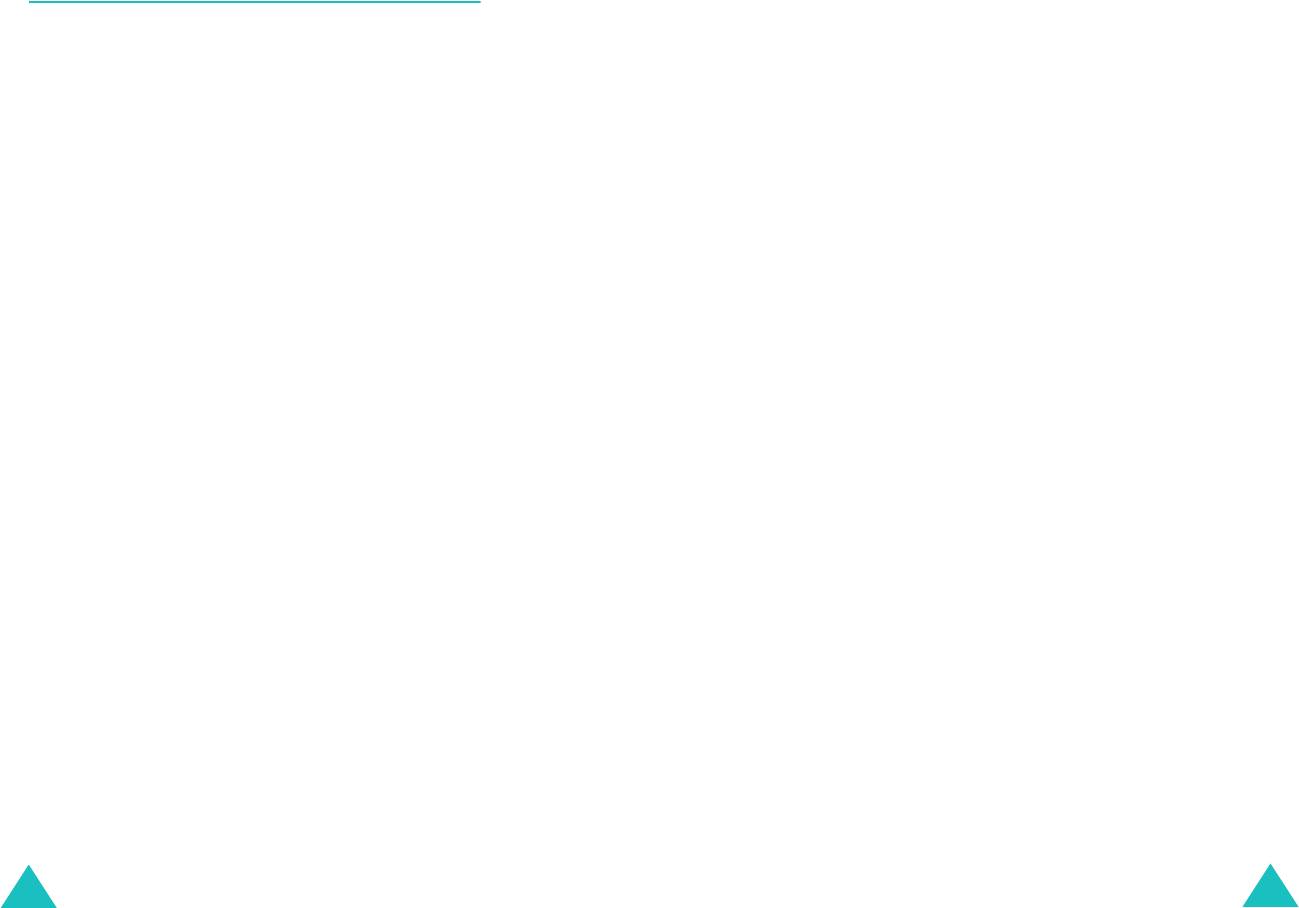
Органайзер
Органайзер
Календарь
(Меню 7.2)
Создание напоминания
Для каждого дня можно создать максимум 30
Календарь позволяет:
напоминаний.
• просматривать напоминания в календаре;
Для создания или редактирования напоминания для
• записывать напоминания для соблюдения
конкретной даты:
расписания;
1. Клавишами управления выберите дату в календаре.
• при необходимости задавать сигнал для
напоминания.
Примечание
. Для перехода к предыдущему или к
следующему месяцу нажимайте
клавиши
регулировки громкости
.
Просмотр календаря
2. Нажмите программную клавишу
Выбор
.
При выборе меню
Календарь
(
Меню
7.2
) отображается
календарь с выделенной текущей датой. Программная
Открывается пустой экран, позволяющий ввести
клавиша
Опции
обеспечивает доступ к следующим
текст напоминания.
функциям:
3. Введите текст напоминания и нажмите
Найти все
: служит для отображения всех напоминаний,
программную клавишу
Да
.
начиная с самого старого, независимо от числа месяца.
Примечание
. Подробнее ввод символов
Для перемещения между напоминаниями используйте
рассматривается на стр.43.
клавишу "Вверх" или "Вниз".
Выводится запрос, требуется ли установить
Удалить все
: позволяет удалить все напоминания.
предупредительный сигнал.
Запрашивается подтверждение операции.
Перейти к дате
: позволяет перейти к указанной дате.
4. Если требуется, чтобы в выбранный день подавался
предупредительный сигнал, нажмите программную
Выход
: служит для выхода из календаря и возврата в
клавишу
Да
.
режим ожидания.
В противном случае нажмите программную клавишу
Нет
.
5. Если была нажата программная клавиша
Да
,
задайте время подачи предупредительного сигнала
и нажмите программную клавишу
Да
.
Можно задать мелодию предупредительного
сигнала, нажав программную клавишу
Мелодия
.
Цвет даты, для которой задано напоминание,
изменяется в календаре на зеленый.
130
131
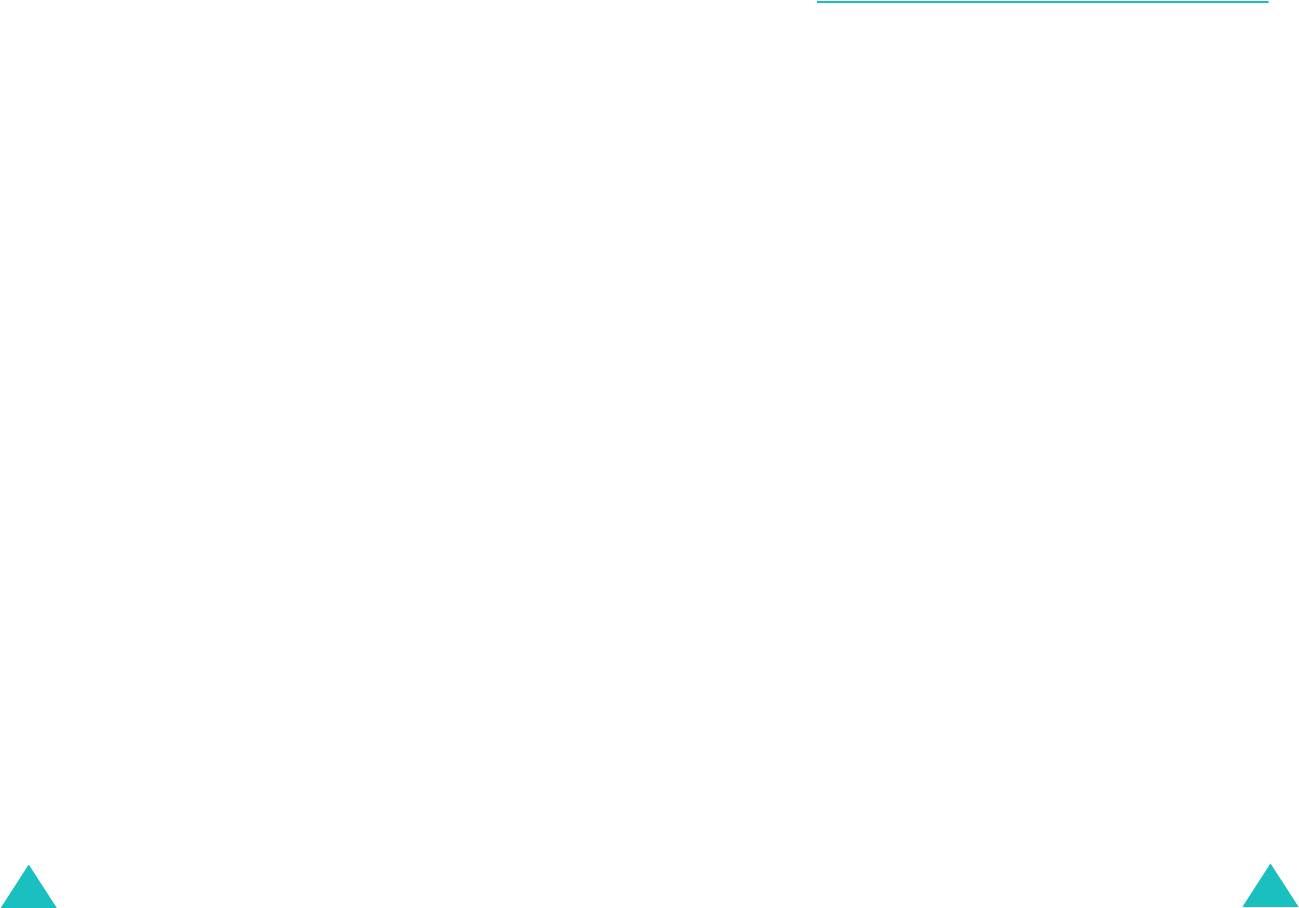
Органайзер
Органайзер
Просмотр напоминания
Время и Дата
(Меню 7.3)
При выборе в календаре дня, для которого существует
Это меню позволяет изменять текущее время и дату,
напоминание, на экран выводится последнее
отображаемые на дисплее. Можно также выяснить
напоминание для этого дня.
текущее время в других странах.
При наличии нескольких напоминаний для перехода к
Предусмотрены следующие варианты:
предыдущему или следующему напоминанию
нажимайте клавишу "Вверх" или "Вниз".
Установка времени
: позволяет ввести текущее время.
Формат времени можно выбрать в меню
Формат
Для добавления нового напоминания к данной дате
времени
(
Меню 7.3.4
). См. следующую страницу.
нажмите программную клавишу
Новое
.
Примечание
. Перед установкой времени необходимо
Программная клавиша
Опции
обеспечивает доступ к
указать часовой пояс в меню
Мировое время
(
Меню
следующим пунктам:
7.3.3
).
Редактировать
: позволяет изменить текст
Установка даты
: позволяет ввести число, месяц и год.
напоминания.
Мировое время
: позволяет узнать время в других
Будильник
: позволяет задать на требуемое время
странах с помощью клавиш "Влево" и "Вправо".
предупредительный сигнал будильника,
информирующий о напоминании. Если сигнал уже
На экране отображается:
задан, можно изменить параметры сигнала или удалить
• название города;
его.
• текущая дата и время;
Удалить
: позволяет удалить напоминание.
• разница во времени между выбранным городом и
Копировать в
: позволяет скопировать напоминание в
городом пользователя (если было задано местное
другую дату.
время, подробнее см. ниже) или временем по
Гринвичу (GMT, по умолчанию);
Переместить в
: позволяет изменить дату
• город, выбранный для обозначения часового пояса.
напоминания.
Для выбора часового пояса:
Передать через ИК
: позволяет передать напоминание
на другой телефон через ИК-порт. Подробнее см.
1. выберите город, соответствующий Вашему
стр. 117.
часовому поясу, нажимая клавиши "Влево" или
"Вправо".
Отображается местная дата и время.
2. Нажмите программную клавишу
Установ.
Формат времени
: позволяет задать для формата
времени значение
24 часа
или
12 часов
.
132
133
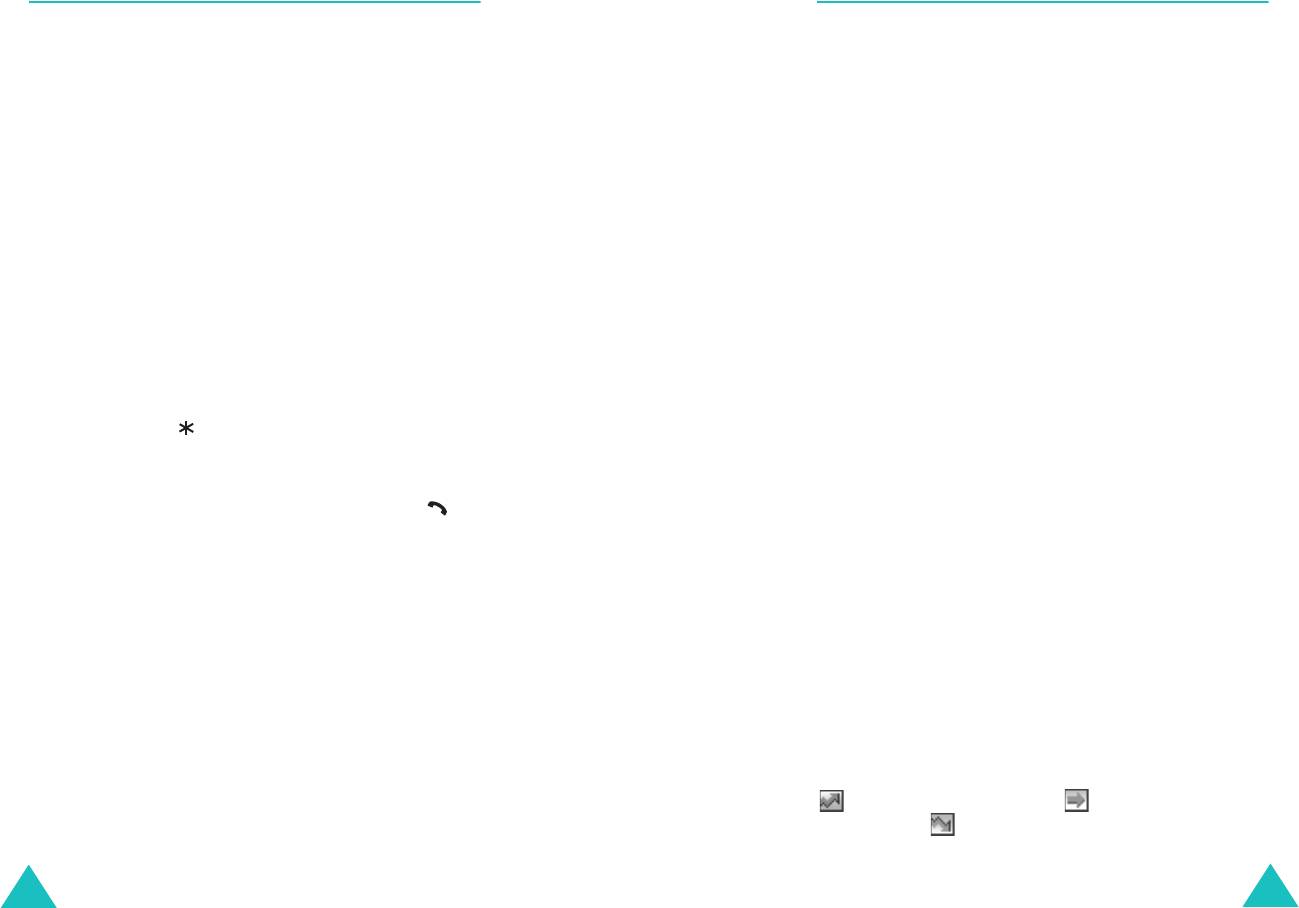
Органайзер
Органайзер
Калькулятор
(Меню 7.4)
Список дел
(Меню 7.5)
Эта функция позволяет использовать телефон в
Эта функция позволяет:
качестве калькулятора. Калькулятор обеспечивает
• вводить список заданий;
выполнение основных арифметических действий:
сложение, вычитание, умножение и деление.
• назначать приоритет и срок исполнения каждого
задания;
1. С помощью цифровых клавиш введите первое
• сортировать задания по приоритету и отметке об
число.
исполнении.
Примечания
.
• Для удаления ошибок или очистки дисплея нажмите
Создание списка дел
клавишу
C
.
• Для ввода десятичной точки или скобок нажимайте
1. Нажмите программную клавишу
Новое
.
левую программную клавишу до тех пор, пока не
появится требуемый символ.
2. Введите первое задание.
2. Нажимайте правую программную клавишу до тех
Примечание
. Подробнее ввод символов
пор, пока не появится символ требуемой
рассматривается на стр.43.
арифметической операции:
+
(сложение),
3. Нажмите программную клавишу
Да
.
-
(вычитание), (умножение),
/
(деление).
4. Клавишей "Вверх" или "Вниз" выберите высокий,
3. Введите второе число.
обычный или низкий приоритет, затем нажмите
4. Для просмотра результата нажмите клавишу .
программную клавишу
Выбор
.
5. Повторите шаги 1 - 4 столько раз, сколько
5. Введите срок исполнения и нажмите программную
необходимо.
клавишу
Да
.
Если вводить срок исполнения не требуется,
нажмите программную клавишу
Пропуст
.
Редактирование списка дел
При выборе пункта меню
Список дел
(
Меню 7.5
)
отображается текущий список с отметкой об
исполнении (если задание выполнено) и приоритетом:
для высокого приоритета, для обычного
приоритета и для низкого приоритета.
134
135
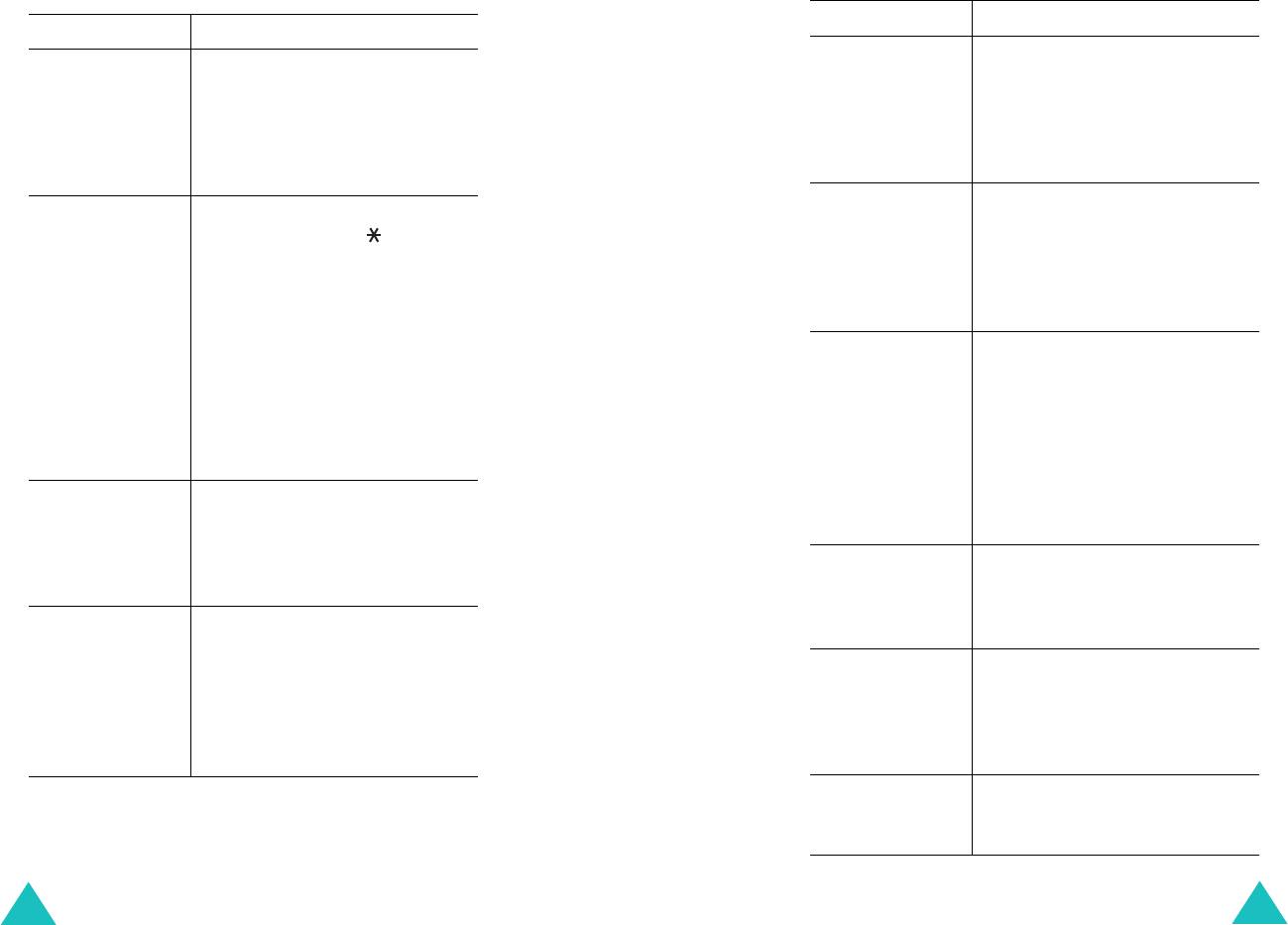
Органайзер
Органайзер
Действие Порядок выполнения
Действие Порядок выполнения
Сортировка
➀
Нажмите программную
Просмотр
➀
Выделите задание.
заданий по
клавишу
Опции
.
подробной
➁
Нажмите программную
приоритету или по
➁
Выберите пункт
Сортировать
.
информации о
клавишу
Просмотр
.
отметке об
➂
Выберите критерий сортировки
конкретном
➂
При необходимости
исполнении
(
Высокий
,
Низкий
,
Сделано
задании
прокручивайте список заданий
или
Отменить
).
клавишами "Вверх" и "Вниз".
Копирование
➀
Выделите задание.
Изменение
➀
Выделите задание.
задания
➁
Нажмите программную
состояния
➁
Нажимая клавишу , пометьте
клавишу
Опции
.
конкретного
задание как выполненное по
➂
Выберите пункт
Копировать
.
задания
состоянию на текущую дату и
➃
Измените текст, приоритет и/
время.
или срок исполнения задания.
или
➀
Выделите задание.
Копирование
➀
Выделите задание.
➁
Нажмите программную
задания в
➁
Нажмите программную
клавишу
Опции
.
календарь
клавишу
Опции
.
➂
Выберите вариант
Пометить
.
➂
Выберите пункт
Копировать в
➃
Выберите требуемое состояние
календарь
.
(
Сделано
или
Отменить
).
➃
Внесите изменения в текст
задания и срок его исполнения
Создание нового
➀
Нажмите программную
и установите
задания
клавишу
Опции
.
предупредительный сигнал.
➁
Выберите пункт
Новое
.
➂
Введите текст, приоритет и/или
Удаление задания
➀
Выделите задание.
срок исполнения задания.
➁
Нажмите программную
клавишу
Опции
.
Редактирование
➀
Выделите задание.
➂
Выберите пункт
Удалить
.
существующего
➁
Нажмите программную
задания
клавишу
Опции
.
Удаление всех
➀
Нажмите программную
➂
Выберите пункт
заданий
клавишу
Опции
.
Редактировать
.
➁
Выберите пункт
Удалить все
.
➃
Измените текст, приоритет и/
➂
Подтвердите удаление, нажав
или срок исполнения задания.
программную клавишу
Да
.
Выход из списка
➀
Нажмите программную
дел
клавишу
Опции
.
➁
Выберите вариант
Выход
.
136
137
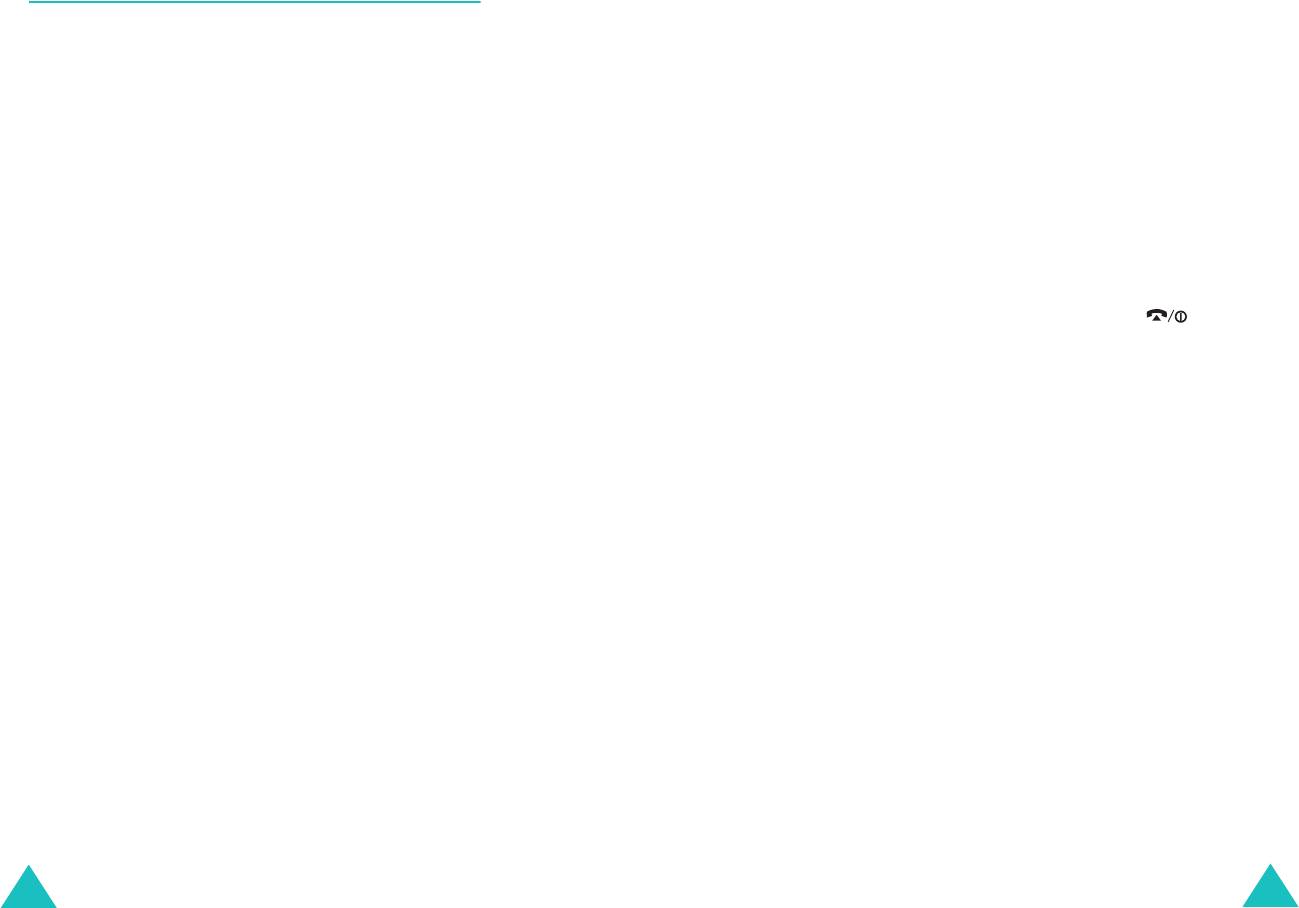
Органайзер
Органайзер
Голос. напоминание
(Меню 7.6)
6. Нажмите программную клавишу
Да
.
Напоминание сохраняется, и на дисплей выводится
Предусмотрена возможность записи голосовых
информация о напоминании.
напоминаний. После записи напоминания его можно
отправить другим адресатам с помощью услуги
7. Программная клавиша
Опции
обеспечивает доступ
мультимедийных сообщений.
к следующим вариантам для напоминания:
•
Отправить
: позволяет отправить напоминание
Записать
(Меню 7.6.1)
другим абонентам с помощью функции MMS.
Следуйте инструкциям на стр. 83.
Это меню позволяет записать новое напоминание. При
•
Переименовать
: позволяет изменить имя
выборе этого меню на дисплее отображается 30-
напоминания.
секундный таймер.
•
Удалить
: позволяет удалить напоминание.
1. Для начала записи нажмите программную клавишу
Запись
.
8. Для выхода нажмите клавишу
C
или .
2. Запишите напоминание (говорите в микрофон
телефона).
Список напоминаний
(Меню 7.6.2)
3. При нажатии программной клавиши
Стоп
или по
Это меню содержит список голосовых напоминаний.
истечении времени записи отображаются
Перейдите на напоминание и нажмите программную
следующие варианты:
клавишу
Опции
. Предусмотрены следующие варианты:
•
Воспроизвести
: воспроизведение напоминания.
Воспроизвести
: воспроизведение напоминания.
•
Перезаписать
: удаление напоминания и запись
Передать в ММS
: позволяет отправить напоминание
другого напоминания.
другим абонентам с помощью функции MMS.
Подробнее передача сообщения рассматривается на
•
Сохранить
: сохранение напоминания.
стр. 83.
•
Выход
: отмена записи в выход из меню
Записать
.
Переименовать
: позволяет изменить имя
4. Для сохранения напоминания выберите вариант
напоминания.
Сохранить
и нажмите программную клавишу
Информация
: отображение информации о
Выбор
.
напоминании, такой как имя, дата записи напоминания,
длительность записи и размер файла напоминания.
5. При необходимости клавишей
C
сотрите имя по
умолчанию и введите имя для напоминания.
Подробнее ввод символов рассматривается на
стр.43
.
138
139
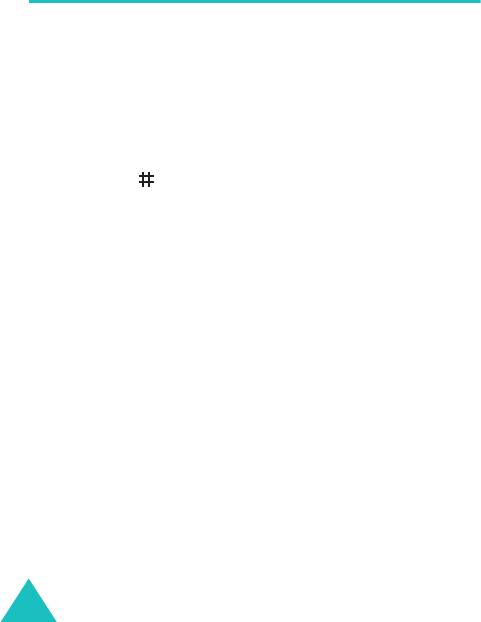
Органайзер
Удалить
: позволяет удалить напоминание.
Удалить все
(Меню 7.6.3)
Это меню позволяет удалить все голосовые
напоминания.
При появлении запроса подтверждения нажмите
программную клавишу
Да
. Для отмены удаления
нажмите программную клавишу
Нет
.
Обмен валюты
(Меню 7.7)
Это меню позволяет пересчитывать денежные суммы
из одной валюты в другую.
1. Введите текущий курс обмена для исходной валюты
и нажмите программную клавишу
Да
.
Для вставки десятичной точки нажмите
клавишу
.
2. Введите конвертируемую сумму и нажмите
программную клавишу
Да
.
Отображается введенная сумма и ее эквивалент в
другой валюте.
3. Для выхода из режима пересчета валют нажмите
программную клавишу
Выход
.
140
Оглавление
- Coдержание
- Важная информация по технике безопасности
- Комплектация
- Ваш телефон
- Подготовка к работе
- Функции вызова
- Выбор функций и
- Телефонная книга
- Ввод текста
- Функции режима
- Меню
- SMS Сообщения
- MMS Сообщения
- Эл.почта
- Журнал звонков
- Настройка звука
- Настройка телефона
- Органайзер
- Услуги сети
- WAP&Игры
- Устранение неполадок
- Коды доступа
- Охрана здоровья и
- Глоссарий



